Zobrazit snímky
Poznámka
Od 30. června 2024 bude v prognózách ukončena podpora funkce snímků. Další informace.
Prohlédněte si snímek, abyste viděli a pochopili data prognózy v okamžiku, kdy byl snímek pořízen, včetně základních příležitostí. Rovněž můžete porovnat data mezi aktuální prognózou a snímkem a pochopit, jak se prognóza vyvíjí.
| Typ požadavku | Musíte mít |
|---|---|
| Licence | Dynamics 365 Sales Premium Další informace: Ceny Dynamics 365 Sales |
| Role zabezpečení | Jakákoli primární role prodeje, jako je prodejce nebo manažer prodeje Další informace: Primární role prodeje |
Snímky musel povolit váš správce
Přihlaste se do aplikace Centrum prodeje a přejděte na Výkon>Prognózy.
Vyberte předpověď, pro kterou chcete zobrazit snímky.
Vyberte Zobrazit historii mřížky předpovědi.
Poznámka
Možnost Zobrazit historii mřížky předpovědi není aktivní, pokud pro předpověď nejsou k dispozici žádné snímky. Denní snímky jsou k dispozici pro týdenní, měsíční a čtvrtletní období prognózy, týdenní snímky jsou k dispozici pro roční období.
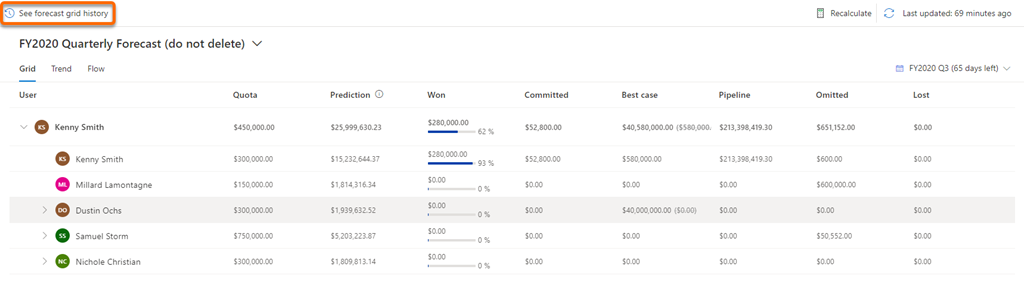
Zobrazí se poslední snímek předpovědi s informacemi o datech předpovědi v daném okamžiku spolu s názvem a datem.
Poznámka
Hodnoty zobrazené ve snímku vycházejí z polí konfigurovaných ve vaší prognóze. Pokud tyto hodnoty neodpovídají očekávaným hodnotám, ověřte pole používaná k agregaci.
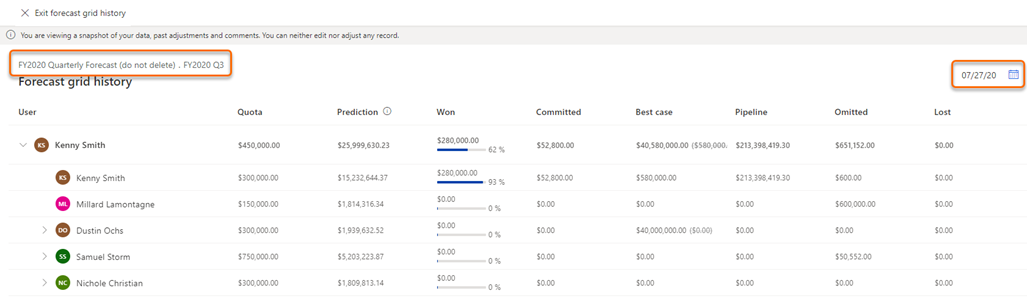
Formát data snímku je založen na vašem osobním nastavení. V tomto příkladu je formát data MM/DD/RR (07/27/20).
Výběrem ikony kalendáře zjistíte data, pro která jsou dostupné snímky. Chcete-li zobrazit snímek z určitého data, vyberte datum z kalendáře.
Poznámka
Pokud je datum neaktivní, pro tento den není k dispozici žádný snímek.
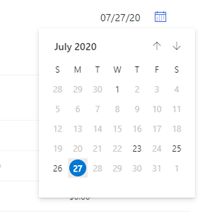
Data zobrazená na snímku jsou určena jen k prohlížení a nelze je změnit.
Pro snímek můžete zobrazit základní příležitosti sloupce nebo uživatele, kteří v daném okamžiku ovlivňují zobrazenou částku rozpočtu. Prohlížením příležitostí můžete analyzovat a porozumět jejich trendům.
Otevřete snímek.
Chcete-li zobrazit základní příležitosti, které definují hodnotu sloupce v daném okamžiku, vyberte sloupec nebo uživatele. V tomto příkladu je vybraný sloupec Potvrzeno Kennyho Smitha a zobrazují se základní příležitosti, které přispívají k hodnotě.
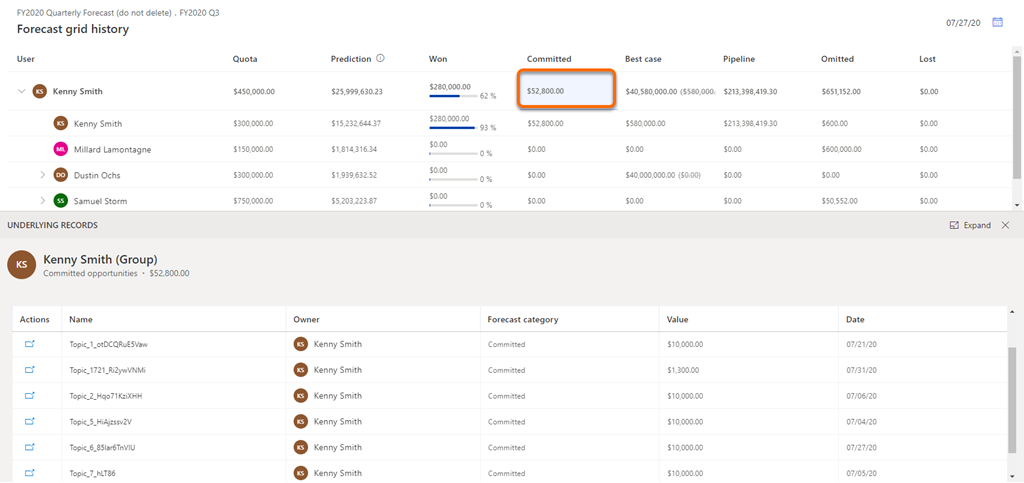
Chcete-li zobrazit podrobnosti o základní příležitosti, ve sloupci Akce vyberte ikonu navigace odpovídající dané příležitosti.
Formulář příležitostí se otevře v automaticky otevíraném okně. V příležitosti se zobrazí nejnovější informace, nikoli informace k datu snímku.
Existují tři možnosti:
- Nemáte potřebnou licenci nebo roli. Podívejte se do sekce Požadavky na licence a role v horní části této stránky.
- Váš správce danou funkci nezapnul.
- Vaše organizace používá vlastní aplikaci. O přesném postupu se informujte u svého správce. Kroky popsané v tomto článku se týkají předem připravených aplikací Centrum prodeje a Sales Professional.
O prémiové prognostice
Automatické pořizování snímků
Analýza toku obchodů mezi snímky